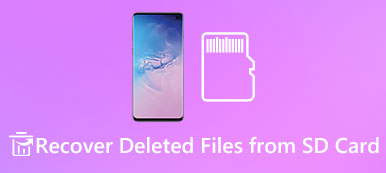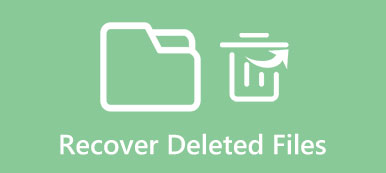"Jeg gemte store mængder vigtige data på USB-flashdrevet, men min bror slettede det, fordi det tilhører ham, og han vil gendanne store filer. Kan nogen fortælle mig, hvordan jeg gendanner slettede filer fra et USB-flashdrev?"
"Jeg ved ikke hvorfor, men jeg klikker på 'Ja', når den permanente filsletning bliver bedt om fra mit USB-flashdrev. Er der nogen god filgendannelsessoftware?"

Nå, et flashdrev er den lille lagringsenhed, som kan overføre filer fra en computer til en anden direkte. Og USB-flashdrevet er det bedste valg blandt millioner af brugere på grund af dets mobilitet og fleksibilitet. Forskellige fra Windows eller Mac-computere, synes det svært at genoprette slettede filer fra USB-flashdrev. Hvis du ikke har nogen idé om, hvilken datagendannelsessoftware du skal vælge, skal du læse denne artikel for at få den bedste metode til at gendanne slettede filer fra flashdrev på Windows eller Mac.
- Del 1: Fælles årsager til genkendelse af flashdrev
- Del 2: Bedste løsning til gendannelse af slettede filer fra Flash Drive (Win / Mac)
del 1. Fælles årsager til tab af data fra flashdrev
På trods af fysiske skader som vandskader eller nedbrudte flashdrev, kan andre faktorer, der forårsager flashdrev datatab, afhjælpes. Hvis du ikke kan finde ud af, hvilken type datatab du kan gendanne, kan du læse følgende eksempler.
- Slette filer fra et USB-flashdrev ved en fejltagelse.
- Slette filer på grund af uventede formater.
- Forkerte operationer, som f.eks. Udstødning af USB-flashdrevet.
- Få fragmenteret eller partitionen var ugyldig.
Når du først har slettet filer fra tommelfingeren, jo hurtigere du gendanner tabte data, desto større mulighed for at slette filer med succes kan du få.
del 2. Bedste løsning til at gendanne slettede filer fra Flash Drive (Win / Mac)
Faktisk eksisterer de slettede filer fra flashdrevet stadig med den usynlige tilstand. Hvis du ikke skriver nye data, er de sikkert i en vis grad. For at få slettede filer tilbage på Windows og Mac computer, skal du installere Disk Drill, som er den bedste data recovery software. Der er ikke kun professionelle data recovery filtre, men også gratis ekstra værktøjer til opbevaring. Så det er bare et stykke kage for at gendanne slettede filer fra flashdrev på Mac og Windows computer.
Sådan gendannes slettede filer fra USB-flashdrev på Mac / Windows
Du kan gendanne alle større filsystemer og stort set alle lagringsenheder enhver filtype af enhver filtype i enhver situation. Det kan lyde en kompliceret sætning, og det rigtige tema er, at Disk Drill er den alsidige slette filer recovery software. Det er nemt at gendanne alle slettede genstande og output med valgbare filformater.
Hvis du har det ødelagte flashdrev, er det smarte valg at bruge Disk Drill til at gendanne slettede filer og forhindre overskrevne data. Desuden tilbyder Disk Drill innovative metoder til at forenkle datagendannelse med brugerdefinerede gendannelsesværktøjer som "Fortryd slet beskyttede data", "Universal Partition Search" osv. Disk Drill har været den førende datagendannelsessoftware blandt andre, så gendannelse af slettede filer fra USB-flash drev er den lille sag.
Trin 1. Start diskboring på Mac / Windows-computer
Gratis download Disk Drill på din computer, og du kan opgradere Disk Drill til Pro-version senere. For at være ærlig tilbyder Disk Drill gratis service til gendannelse af flashdrev. Ja, du kan gendanne slettede filer fra flashdrev gratis på Mac og Windows. Der er også mange andre gratis værktøjer, herunder Clean Up, Duplicate Finder og andre mere end Bootable Recovery. For Mac-brugere skal du trække det til "Programmer" -mappen for at installere Disk Drill. Start datagendannelsesappen på din computer. Tilslut USB-drevet til din Mac / Windows.
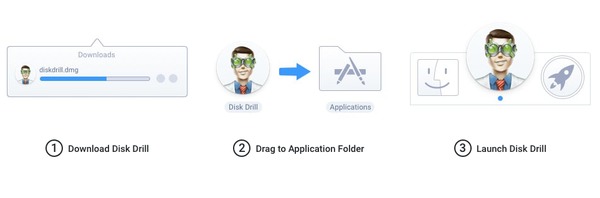
Trin 2. Scan dit flashdrev
Alle filer vil blive vist i hovedgrænsefladen af Disk Drill inklusive de slettede filer. Du kan forhåndsvise og vælge før hvert element og derefter trykke på "Gendan" i øverste højre hjørne for selektivt at gendanne slettede filer fra et USB-flashdrev. Du kan indstille filtype, filstørrelse og slettede data med værktøjslinjerne ovenfor. Derudover skal du klikke på øjenknappen nær navnet på din slettede fil for at få vist detaljeret. Hvis USB-flashdrevet ikke kan scannes, vil du modtage den anden grænseflade med knappen "Rebuild" på det oprindelige sted for "Recover". Tryk på "Genopbyg", og du kommer i stedet ind i diskreparationsgrænsefladen.
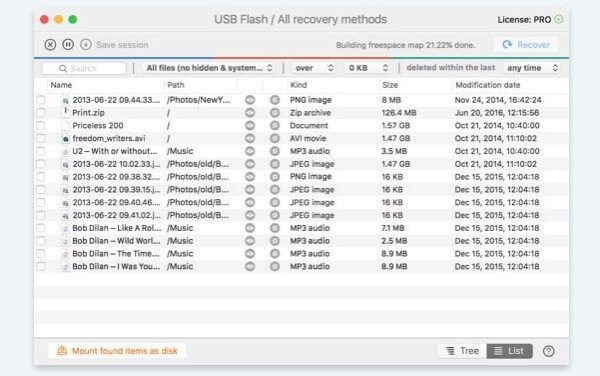
Trin 3. Gendan slettede filer fra USB-flashdrevet
Der er to muligheder under gendannelse af slettede filer, som er knapperne "Recovery Vault" og "Garanteret Recovery". "Recovery Vault" er funktionen, der giver brugerne mulighed for at oprette et specielt kort for at finde mistede filer. Og "Garanteret gendannelse" gør det muligt for brugere at sikkerhedskopiere og oprette de usynlige filkopier, når filer flyttes til papirkurven. Og du kan indstille den maksimale størrelse, databeskyttelsesperioden og den maksimale størrelse for garanteret gendannelseslager frit. Fuldfør USB-drevgendannelsen på Windows eller Mac OS X / 11-computeren let.
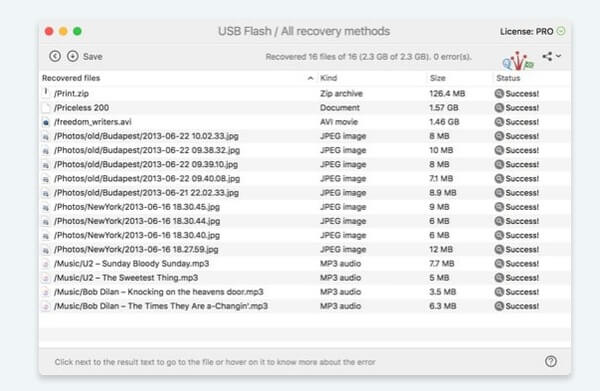
Gå ikke glip af: Sådan gendannes Windows Old Folder på Windows 10 / 8 / 8.1 / 7 / XP / Vista
Sådan gendannes slettede filer fra USB-flashdrev på Windows (anbefales)
En anden løsning til at gendanne slettede data fra USB-flashdrev, bruger Apeaksoft Data Recovery.
Sammenlignet med Disk Drill, har den en højere succesrate for at gendanne de slettede data.
- Det er i stand til at gendanne de slettede filer fra USB-flashdrev, selv formateret.
- Bortset fra USB-flashdrev, papirkurv, harddisk, hukommelseskort mv. Kan også genindvindes.
- Det gendanner billeder i JPG, TIFF / TIF, PNG, BMP, GIF, PSD, CRW, CR2, NEF, ORF, RAF, SR2, MRW, DCR, WMF, DNG, ERF, RAW osv.
- Den henter mediefiler i formaterne AVI, MOV, MP4, M4V, 3GP, 3G2, WMV, SWF, MPG, AIFF, M4A, MP3, WAV, WMA, MID / MIDI osv.
- Dokumenter som DOC / DOCX, XLS / XLSX, PPT / PPTX, PDF, CWK, HTML / HTM, INDD, EPS osv. Kan genindvindes.
- Email og andre data som ZIP, RAR, SIT og mere understøttes for at komme tilbage.
- Kompatibel med Windows 10 / 8.1 / 8 / 7 / Vista / XP (SP2 eller senere).
Trin 1. Download, installer og kør dette program til genoprettelse af USB-flashdrev på din computer. Installer og kør det. Indsæt dit USB-flashdrev på din computer.
I hovedgrænsefladen skal du vælge den datatype, der skal gendannes, og kryds dit USB-flashdrev under Flytbare drev. Klik på Scan for at scanne dataene.

Trin 2. Fra scanningsresultatet vil du se alle de slettede datatyper. Klik på den for at se detaljerne. Når du har kontrolleret de data, du leder efter, skal du klikke på Gendan for at gemme de slettede data på USB-flashdrevet til din computer.

Her kan du få et video show til at gendanne slettede filer fra flash-drev.


Resumé
Du kan bruge Disk Drill og Apeaksoft Data Recovery til at gendanne slettede filer blandt de mest populære digitale enheder med internt og eksternt lager inkluderet.
Sammenlignet med Disk Drill, freeware med begrænsninger, er Apeaksoft Data Recovery mere attraktiv. Det er hurtigt og giver dig de omfattende datatyper 'scanning og gendannelse.



 iPhone Data Recovery
iPhone Data Recovery iOS System Recovery
iOS System Recovery iOS Data Backup & Restore
iOS Data Backup & Restore IOS Screen Recorder
IOS Screen Recorder MobieTrans
MobieTrans iPhone Overførsel
iPhone Overførsel iPhone Eraser
iPhone Eraser WhatsApp-overførsel
WhatsApp-overførsel iOS Unlocker
iOS Unlocker Gratis HEIC Converter
Gratis HEIC Converter iPhone Location Changer
iPhone Location Changer Android Data Recovery
Android Data Recovery Broken Android Data Extraction
Broken Android Data Extraction Android Data Backup & Gendan
Android Data Backup & Gendan Telefonoverførsel
Telefonoverførsel Data Recovery
Data Recovery Blu-ray afspiller
Blu-ray afspiller Mac Cleaner
Mac Cleaner DVD Creator
DVD Creator PDF Converter Ultimate
PDF Converter Ultimate Windows Password Reset
Windows Password Reset Telefon spejl
Telefon spejl Video Converter Ultimate
Video Converter Ultimate video editor
video editor Screen Recorder
Screen Recorder PPT til Video Converter
PPT til Video Converter Slideshow Maker
Slideshow Maker Gratis Video Converter
Gratis Video Converter Gratis Screen Recorder
Gratis Screen Recorder Gratis HEIC Converter
Gratis HEIC Converter Gratis videokompressor
Gratis videokompressor Gratis PDF-kompressor
Gratis PDF-kompressor Gratis Audio Converter
Gratis Audio Converter Gratis lydoptager
Gratis lydoptager Gratis Video Joiner
Gratis Video Joiner Gratis billedkompressor
Gratis billedkompressor Gratis baggrundsviskelæder
Gratis baggrundsviskelæder Gratis billedopskalere
Gratis billedopskalere Gratis vandmærkefjerner
Gratis vandmærkefjerner iPhone Screen Lock
iPhone Screen Lock Puslespil Cube
Puslespil Cube